Çözüldü: Sesli sesli kitapları Chromecast'te oynatın
Chromecast, telefonunuzdan, tabletinizden veya dizüstü bilgisayarınızdan doğrudan TV'nize veya hoparlörlerinize içerik akışı sağlamak için sevdiğiniz uygulamalarla çalışır. Chromecast ile Netflix, YouTube, Pandora, Hulu, HBO GO, WatchESPN ve Google Play gibi uygulamalar aracılığıyla 200.000'den fazla dizi ve filme, 30 milyon şarkıya erişebilirsiniz. Ancak, Audible sesli kitapları Chromecast'e yayınlayamayacağınızı görebilirsiniz. Çünkü Sesli uygulaması Chromecast'imin uygulamalar destek listede yok . Ne yazık! Bu, Audible sesli kitaplarını Chromecast'te yayınlamanın imkansız olduğu anlamına mı geliyor? Tabii ki değil. Burada size Audible sesli kitaplarını Chromecast'te nasıl yayınlayacağınızı öğreteceğiz. Sesli sesli kitapları Chromecast'te yayınlamanın iki yöntemi vardır. Sesli sesli kitapları doğrudan Android telefondan yayınlayabilir veya Google Home, Google Play müzik gibi desteklenen yayın uygulamaları aracılığıyla yayınlayabilirsiniz…
Yöntem 1: Android telefon ekranınızı yayınlayın ve Audible'ı oynatın
Bu yöntem, "Google Cast" uygulamasına ve bir Android telefona sahip olmanızı gerektirir.
Adım 1. Chromecast Audio cihazını hoparlörünüze takın ve güç adaptörünü bir elektrik prizine takın.
2. Adım. Android cihazınızı Chromecast Audio veya Chromecast yerleşik hoparlörünüzle aynı Wi-Fi ağına bağlayın.
Adım 3. “Google Cast” uygulamasını yükledikten sonra, sol üst köşedeki menü düğmesine dokunun ve "Ekranı / sesi yayınla"yı seçin.
Adım 4. Cihazınızın ekranını yayınladıktan sonra Audible uygulamasını açıp oynat düğmesine dokunabilirsiniz. Ardından otomatik olarak hoparlöre aktarılır.
Bu yöntem yalnızca Android telefonu olan kullanıcılar için çalışır. iOS cihazları, Windows veya Mac kullanıyorsanız aşağıdaki yöntemi denemelisiniz.
Yöntem 2: Sesli sesli kitapları Ondesoft iTunes Converter ile Chromecast'e yayınlayın
Audible'dan gelen sesli kitaplar, DRM koruması altında şifrelenir, böylece onları yalnızca Audible uygulaması veya iTunes gibi bazı özel yazılımlar aracılığıyla çalabilirsiniz. Audible sesli kitapları Chromecast'e yayınlamak için Audible AAX/AA sesli kitaplarından DRM korumasını kaldırmanız ve bunları MP3'e dönüştürmeniz gerekir. Ardından bunları MP3 dosyalarının akışı gibi Chromecast'e aktarabilirsiniz. Profesyonel bir DRM kaldırma ve ses dönüştürücüye ihtiyacınız olduğu açıktır. Ondesoft Audible Converter'ı tavsiye etmek isteriz . DRM korumasını kırmak ve Sesli sesli kitapları 100x'e kadar dönüştürme hızıyla MP3 dosyalarına dönüştürmek için tasarlanmıştır. Dahası, çıktı dosyalarına tüm kimlik etiketlerini, bölüm bilgilerini ve meta veri bilgilerini koruyacaktır. Aşağıdaki kılavuz, Audible sesli kitaplarını Ondesoft Audible Converter ile nasıl dönüştüreceğinizi gösterecektir. .
Adım 1. Ondesoft Audible Converter'ı Başlatın
Mac için Ondesoft Audible Converter veya Windows için Ondesoft Audible Converter'ı indirin, kurun ve çalıştırın. Bu olacak otomatik olarak iTunes kütüphanesindeki tüm sesli kitapları yüklemek .
Adım 2. Çıktı biçimini seçin ve Sesli sesli kitap'ı seçin
Çıkış formatı olarak MP3'ü seçin. Ondesoft iTunes Converter, 9 çıktı biçimini destekler ve çıktı ayarlarını istediğiniz gibi değiştirmenize olanak tanır. Dönüştürmek istediğiniz Sesli sesli kitabı seçin.
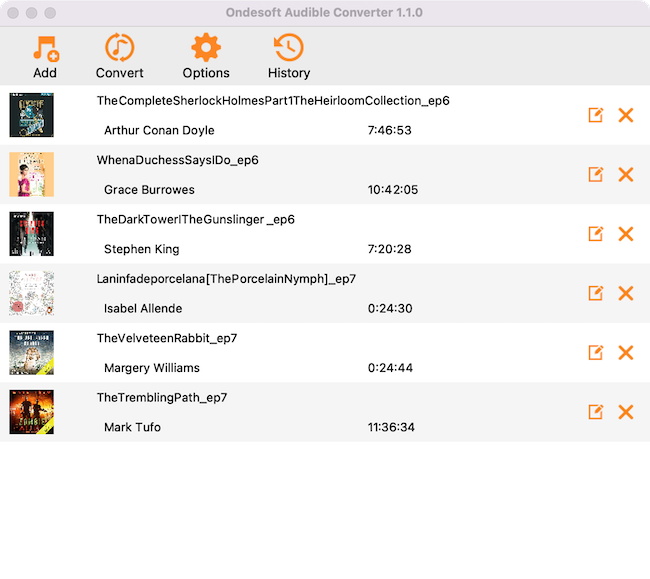
Adım 3. Sesli sesli kitapları MP3'e dönüştürün
Dönüştürmeye başlamak için Dönüştür düğmesini tıklayın. Dönüştürdükten sonra, çıktı dosyası klasörünü açın, dönüştürülmüş tüm Sesli sesli kitapları görebilirsiniz.
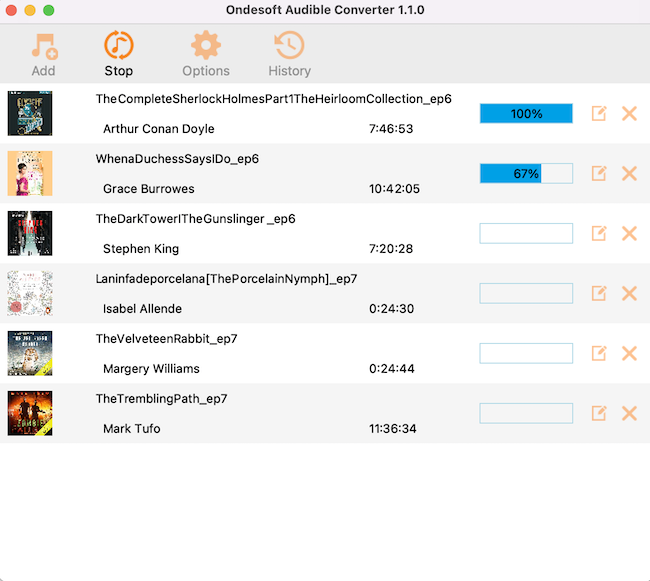
4. Adım. DRM'siz Sesli sesli kitabı Chromecast'e aktarın
Dönüştürülen Audible sesli kitabı Google Play müziğe aktarın. Chrome'u açın . Bilgisayarınızı ve Chromecast cihazınızı aynı kablosuz ağa bağlayın. Chrome'u kullanarak Google Play Müzik'e (play.google.com/music) gidin. Şarkıyı tıklayın ve Çal'ı tıklayın. Ekranın alt kısmında oynatma kontrollerinin yanında, Yayınla düğmesini  tıklayın. "Yayınlama hedefi"nin altında, cihaz listesinden Chromecast'inizi seçin.
Daha fazla Sesli Sesli Kitap ipucu
- AAX'i MP3'e nasıl dönüştürebilirim?
- Sesli AA/AAX Sesli Kitapları bir dakikadan daha kısa sürede M4A'ya nasıl dönüştürülür?
- Apple Watch'ta Sesli sesli kitaplar nasıl oynanır?
- DRM'yi Sesli Sesli Kitaplardan Kaldırın
Kenar çubuğu
Sıcak İpuçları
Sesli Kitap İpuçları
Daha fazla >>- AA'dan MP3'e
- AAX'den MP3'ye dönüştürücü
- Amazon Prime ve Sesli
- Audible Dönüştürücü
- Mac'te DRM M4B'yi MP3'e dönüştürme
- Sesli sesli kitapları chromecast'e yayınlayın
- Sesli AA/AAX Sesli Kitaplarını MP3'e Dönüştürün
- Sesli sesli kitabı bir dakikadan kısa sürede M4A'ya dönüştürün
- Sesli kitapları dönüştürün
- Sesli Kitapları MP3'e Dönüştür
- Audible'ı MP3'e Dönüştür
- Sesli Kitapları AAC formatına dönüştürün
- iTunes Sesli Kitaplarını MP3'e Dönüştürün
- iPod'da Sesli Sesli Kitapları Dinleyin
- Android'de sesli kitap dinleyin
- Samsung Galaxy Watch'ta sesli kitap dinleyin
- Amazon Echo'da sesli kitap dinleyin
- M4B sesli kitap nedir?
- iTunes M4B sesli kitaplarını MP3'e dönüştürün
- Audible sesli kitapları Apple Watch'ta oynatın
- Google Home'da Audible sesli kitapları oynatın
- Sesli sesli kitapları Roku'da oynatın
- Android Cihazlarda sesli kitap oynatın
- MP3 oynatıcılarda Sesli Kitap oynatın
- Android'de iTunes M4B sesli kitabını çalın
- Sesli DRM'yi Kaldır
- DRM'yi Sesli AA/AAX Sesli Kitaplarından Kaldırın
- DRM'yi iTunes M4P/M4B Sesli Kitaplarından Kaldırın
- Sesli kitabı MP3'e kopyalayın
- Sesli kitap dönüştürücüyü ayarla
- Sesli sesli kitaplar MP3 çalara nasıl indirilir
- Ücretsiz sesli kitaplar nerede bulunur?
- Apple Watch'ta Sesli Kitapları Dinleyin
- Harry Potter sesli kitabını Audible'dan mp3'e dönüştürün
- 2020'de Dinlenecek En İyi 17 Sesli Kitap
- 2020 Audie Ödülleri Kazananlar Sesli Kitaplarını Audible'dan MP3'e Dönüştürün
- Marslı Sesli Kitabı Sesli'den MP3'e Dönüştür
- Michelle Obama Sesli Kitabını Audible'dan MP3'e Dönüştürme
- Sonos'ta Audible'ı dinleyin
- Sonos'ta sesli kitap dinleyin
- Sesli sesli kitapları başkalarıyla paylaşın
- Garmin saatinde Audible sesli kitapları dinleyin
- Kodi'de Audible sesli kitapları oynatın








